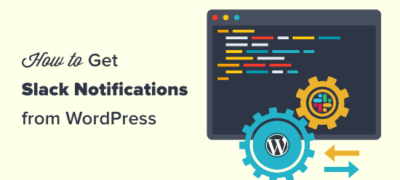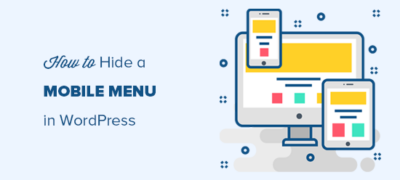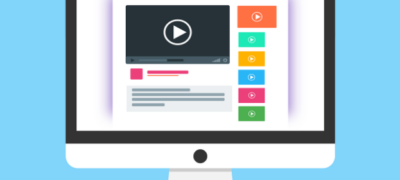您是否要根据WordPress网站上的某些活动获得Slack…
对于大多数自由职业者和小型企业而言,创建和发送发票是一项必不可少但繁琐的任务。不用使用模板手动创建发票,而是可以使用正确的工具节省大量时间。在本文中,我们将向您展示如何使用WordPress为客户创建发票。
即使有用于发票的WordPress插件,我们还是建议您使用更直观的解决方案,称为Freshbooks。这就是为什么我们将共享两种创建发票的方法。FreshBooks和WP-发票。
方法1:使用Freshbooks
适用于自由职业者和专业人士的最简单,最专业的会计工具是Freshbooks。这是专为非会计师设计的会计工具,非常适合WordPress专业人士使用。
任何付费功能都有30天的免费试用期,甚至还有永久免费的计划。
注册非常容易,并且您甚至不需要输入信用卡详细信息即可进行试用。注册后,您将进入一个如下所示的简单仪表板:

在Freshbooks中创建第一个发票
使用Freshbooks创建和发送发票很容易。只需单击“新建”按钮,然后从下拉菜单中选择“发票”。
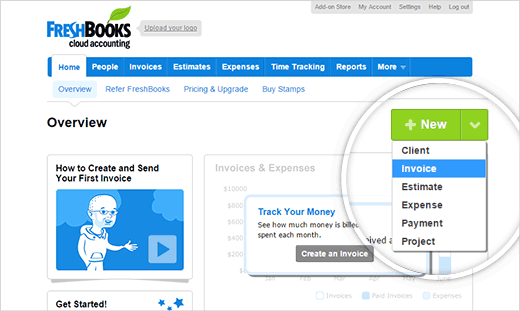
如果您尚未添加公司地址,那么Freshbooks会要求您提供公司地址,该地址将显示在发票上。
发票向导还会询问您要向客户收取什么费用?您可以根据向客户提供的服务或产品选择时间,项目或同时选择两者。
在下一个屏幕上,您将需要提供客户信息。Freshbooks将保存此信息,以后您可以在需要向该客户发送发票时使用它。
保存客户详细信息后,您可以向下滚动以输入任务和项目,费率和应付金额。您可以为每个项目或任务添加多行以及其他注释,条款和条件。
对发票满意后,您可以将其另存为草稿,或立即通过电子邮件发送。您也可以通过蜗牛邮件发送发票。
那很简单,不是吗?
在FreshBooks中添加付款方式
Freshbooks允许您接受客户的在线付款。默认情况下,它支持PayPal和Stripe,并且您可以启用其他流行的支付网关。如果需要设置付款,则需要单击顶部菜单上的“设置”,然后单击“接受信用卡”标签。
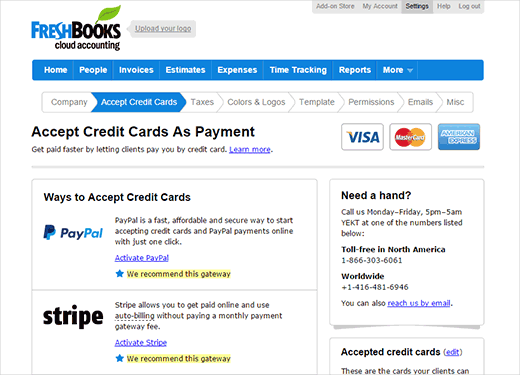
激活您要使用的付款方式,并回答一些有关帐户详细信息的简单问题。就是这样,您的客户现在可以在收到您的发票后在线上向您付款。
使用FreshBooks跟踪时间和费用
FreshBooks允许您管理和跟踪费用。只需单击费用标签即可开始。
Freshbooks可以从13000多家金融机构汇入您的费用。您可以轻松地将其连接到您的银行帐户和信用卡。您还可以手动添加费用,并只需从手机中拍摄快照即可保存收据。
如果您按小时工作,则应将每一秒的工作都向客户收费。Freshbooks带有内置的时间跟踪工具。只需单击“时间跟踪”选项卡即可上手。
您需要做的就是输入项目详细信息并记录您的时间。您也可以通过单击开始计时器按钮来启动时间跟踪器。
方法2:使用WordPress插件
处理发票的另一种方法是使用WP-Invoice插件。这样,您的WordPress网站就成为了发票和付款的枢纽。
您需要做的第一件事是安装并激活WP-Invoice插件。激活后,该插件将在您的WordPress管理员中添加一个新的“发票”菜单项。您需要访问发票»设置来配置插件。
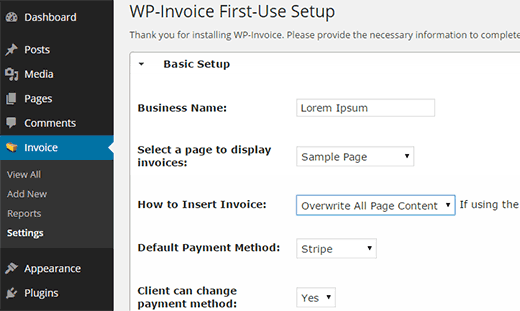
首先,您需要输入要显示在发票上的公司名称。接下来,您需要选择一个页面来显示发票。我们建议您创建一个名为发票的新WordPress页面,然后在此处选择该页面。此页面将用于显示您的发票。
WP-Invoices带有多种付款方式(请参阅我们的5种PayPal替代品清单,以供自由职业者使用WordPress收集付款。您需要从Stripe,2CheckOut,PayPal,信用卡或Interkassa付款网关中选择默认付款系统。您可以有选择地选择启用或禁用付款网关,并允许您的用户选择其首选的付款方式。
选择付款方式时,您会在设置下看到一个新标签,用于配置该特定付款网关。每个付款网关都有不同的设置,您需要通过登录该网关上的帐户并获取API密钥来进行配置。
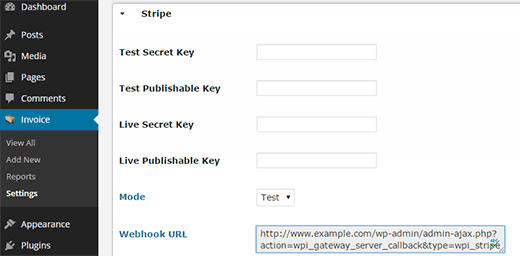
配置付款网关后,单击“保存所有设置”按钮以存储您的更改。
创建新发票
要创建新发票并将其发送给客户,只需转到发票»添加新发票。系统将要求您提供客户的电子邮件地址。
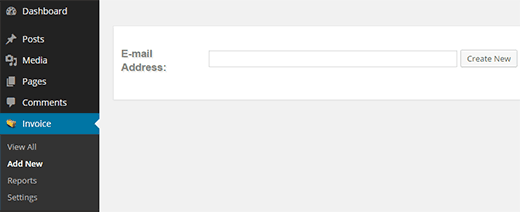
输入电子邮件地址后,插件将加载“发票编辑器”屏幕。您会在编辑屏幕上看到不同的meta框,以及熟悉的Title和Post Editor框。在帖子编辑器框的正下方,您会注意到一个用于添加要包含在此发票中的项目的metabox。
只需输入项目,数量和价格。插件将计算总金额并将其显示为余额。您可以单击切换描述链接以在列表中添加项目的描述。您也可以单击“添加折扣”按钮以基于百分比或固定金额扣除折扣金额。
在发票项目框下方,您会注意到付款网关框。这将显示您的默认付款以及您在网站上启用的所有付款方式。您可以根据需要更改发票的这些设置,也可以保留发票以使用在插件设置中设置的默认选项。
在右侧,您将看到用户信息元框。它将显示客户的电子邮件地址。您可以填写其余信息。如果您没有所有信息,可以将其保留为空白,客户可以在付款时填写。
在“发布” metabox中,有一些选项可以将此发票作为报价发布,允许部分付款或使其成为经常性账单。单击“切换高级”链接将使您可以添加发票的到期日并输入税收信息。
发布发票后,您的客户将收到一封电子邮件通知,其中包含指向WordPress网站上发票页面的链接。如果您的客户没有收到电子邮件通知,那么您应该看看我们的指南,了解如何修复WordPress不发送电子邮件的问题。会看到发票,并带有在付款前打印出PDF版本的链接。客户还可以在页面上更改其个人信息。
查看发票和报告
您创建的所有发票都可以从“发票”»“查看全部”中访问。您可以使用右侧的菜单对发票进行排序和过滤。
要大致了解您的收入和发票,您需要访问发票»报告。在那里,您将可以看到所有发票的图形和图表。
微调您的发票,电子邮件和付款
保存初始设置后,发票的设置页面将会更改。现在,如果您访问“发票”»“设置”,您将能够看到许多其他可以配置的选项。例如,您可以调整电子邮件模板,创建多个模板,添加行项目,以便快速将项目添加到发票中。您甚至可以将发票数据导入/导出到XML文件。
WP发票和Freshbook的优缺点
使用WP-Invoice,您将获得一个适合您网站的免费插件。您无需依靠第三方服务来管理您的客户和付款。您可以在云存储上设置自动WordPress备份,以确保您的数据安全。
另一方面,FreshBooks被成千上万的专业人员使用。您的数据存储在云中,无需担心备份或安全性。更重要的是,它不仅是发票软件,而且是针对非会计人员的完善的会计解决方案。您可以跟踪费用,连接银行帐户,接收在线付款等。除此之外,FreshBooks每天都在连接到更多服务,并且变得越来越强大且易于使用。
仅此而已,我们希望本文能帮助您使用WordPress为客户创建发票。